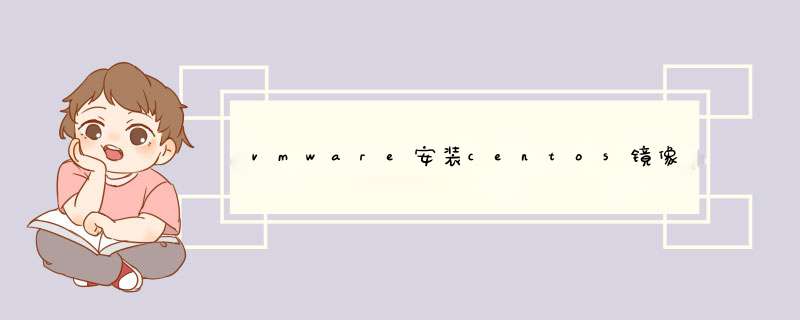
vmware支持iso镜像安装,具体设置如下。
1、打开vmware,选择新的虚拟机。
2、单击“next”按钮,选择“典型(推荐)”安装或者“自定义(高级)”安装。这里选择“典型(推荐)”安装。
3、选择“我以后再安装 *** 作系统”,点击“next”按钮,如图所示:
4、选择要安装的 *** 作系统类型,如Linux→CentOS。
5、为虚拟机命名,指定它的存放位置。
6、设置虚拟机磁盘容量,如图所示。定义磁盘大小;
7、显示将要创建的虚拟机信息,单击“finish”完成安装。
8、单击“编辑虚拟机设置”。
9、在Hardware下选中cd/dvd,选中“使用ISO映像文件”,点击“浏览”,找到之前下载的“CentOS-64-i386-bin-DVD1iso”,点击“确定”。
10、打开虚拟机电源,鼠标点击进入Linux,按enter键进入下一步。
以后只需按照提示 *** 作即可。如果安装盘为两张的话,安装过程中会提示更换光盘,只需重第9步的 *** 作,选择第二张光盘镜像即可继续安装系统。
欢迎分享,转载请注明来源:内存溢出

 微信扫一扫
微信扫一扫
 支付宝扫一扫
支付宝扫一扫
评论列表(0条)